Cadastrando um Domínio
Este guia explica o processo de cadastro de um novo domínio no Xclick. O processo é simples e direto, mas requer algumas configurações específicas no Cloudflare para garantir o funcionamento correto.
Visão Geral do Processo
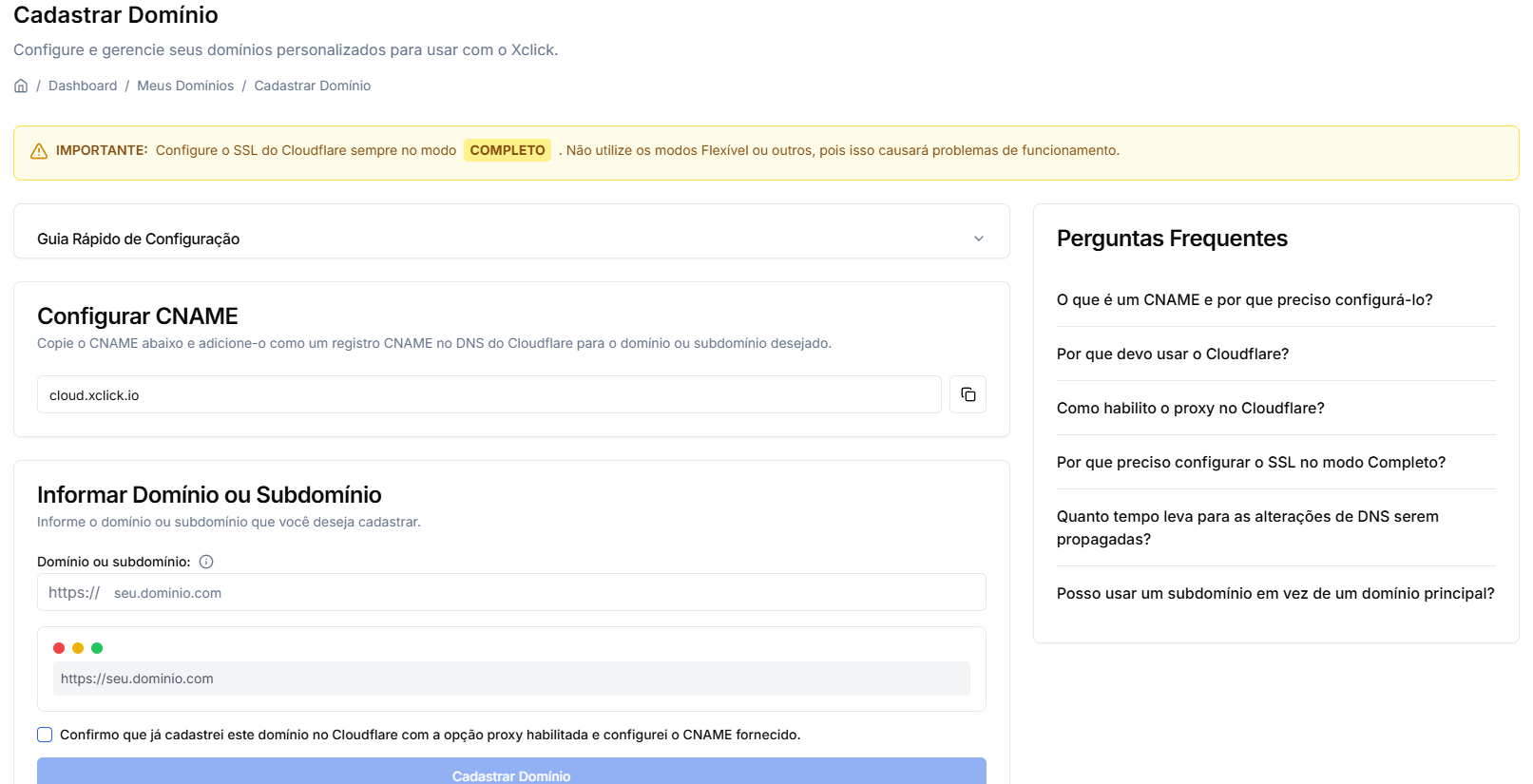
O cadastro de um domínio no Xclick é realizado em três etapas principais:
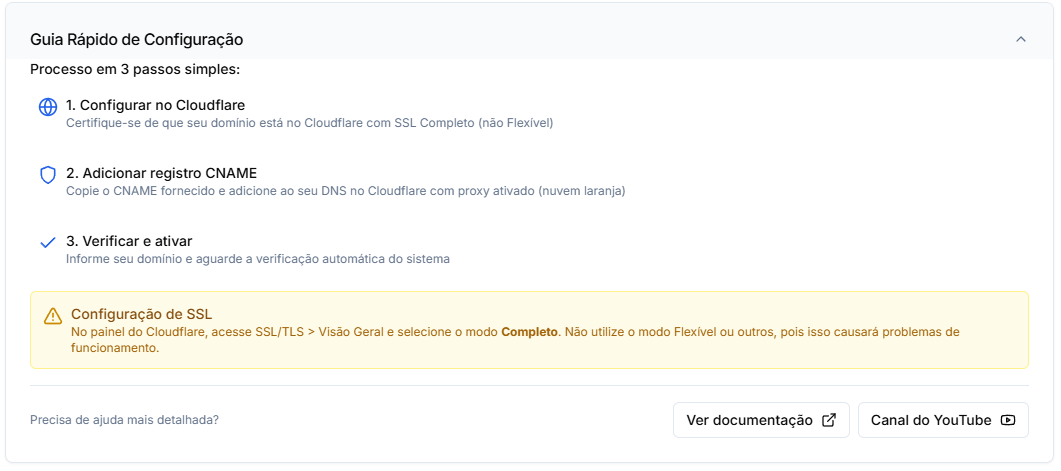
- Configurar no Cloudflare: Certifique-se de que seu domínio está no Cloudflare com SSL Completo
- Adicionar registro CNAME: Copie o CNAME fornecido e adicione ao seu DNS no Cloudflare com proxy ativado
- Verificar e ativar: Informe seu domínio e aguarde a verificação automática do sistema
Configure o SSL do Cloudflare sempre no modo COMPLETO. Não utilize os modos Flexível ou outros, pois isso causará problemas de funcionamento.
Pré-requisitos
Antes de começar, certifique-se de que:
- Você possui uma conta no Cloudflare
- Seu domínio já está configurado no Cloudflare para gerenciamento de DNS
- Você tem permissões para adicionar registros DNS no Cloudflare
Passo 1: Configurar no Cloudflare
O Cloudflare é a única opção recomendada para gerenciamento de DNS e SSL dos domínios utilizados com o Xclick. Isso garante:
- Proteção adicional contra ataques
- Melhor performance para seus links protegidos
- Compatibilidade total com o sistema de proteção
Configuração do SSL
No painel do Cloudflare:
- Acesse a seção "SSL/TLS"
- Na aba "Visão geral", configure o "Modo de criptografia" como Completo
- Não utilize o modo "Flexível" ou "Desativado", pois causará problemas de funcionamento
Passo 2: Configurar o CNAME
O próximo passo é adicionar um registro CNAME específico ao seu domínio no Cloudflare:

- Copie o CNAME fornecido pelo Xclick (geralmente
cloud.xclick.io) - Acesse o painel do Cloudflare
- Vá para a seção "DNS" do seu domínio
- Adicione um novo registro com as seguintes configurações:
- Tipo: CNAME
- Nome: Subdomínio desejado (ex: "acesse" para acesse.seudominio.com)
- Destino: Cole o CNAME fornecido pelo Xclick
- Proxy: Ativado (nuvem laranja)
- TTL: Auto
É fundamental que a opção de proxy (nuvem laranja) esteja ativada. Se estiver desativada (nuvem cinza), o domínio não funcionará corretamente com o Xclick.
Passo 3: Informar o Domínio
Após configurar o CNAME no Cloudflare, retorne ao Xclick para informar o domínio ou subdomínio que deseja cadastrar:
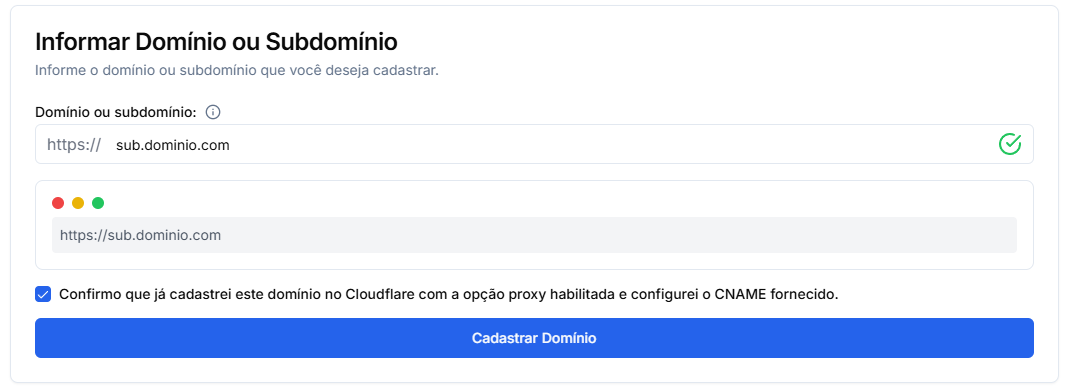
- No campo "Domínio ou subdomínio", digite o endereço completo que você configurou
- Exemplo:
sub.dominio.com(sem https:// ou www)
- Exemplo:
- Marque a caixa de confirmação indicando que já cadastrou o domínio no Cloudflare com proxy habilitado e configurou o CNAME
- Clique no botão "Cadastrar Domínio"
Para melhor organização e segurança, recomendamos usar subdomínios em vez do domínio principal. Por exemplo, use acesse.seudominio.com em vez de apenas seudominio.com.
Verificação e Ativação
Após submeter o formulário, o sistema iniciará o processo de verificação:
- O Xclick verificará automaticamente se o CNAME foi configurado corretamente
- Este processo pode levar alguns minutos, dependendo da propagação do DNS
- Você verá o status "Verificando" enquanto o sistema realiza as checagens
- Quando a verificação for concluída com sucesso, o status mudará para "Ativo"
Se a verificação falhar, verifique:
- Se o CNAME foi adicionado corretamente
- Se o proxy está ativado (nuvem laranja)
- Se o SSL está configurado no modo Completo
- Se houve tempo suficiente para a propagação do DNS
Perguntas Frequentes
O Xclick oferece respostas para as dúvidas mais comuns sobre o processo de cadastro de domínios:
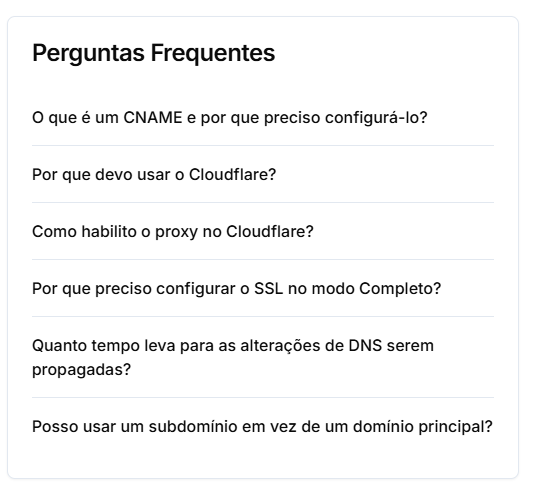
O que é um CNAME e por que preciso configurá-lo?
Um registro CNAME (Canonical Name) permite apontar seu domínio ou subdomínio para outro domínio. No caso do Xclick, o CNAME é utilizado para direcionar o tráfego do seu domínio para a infraestrutura segura do Xclick, mantendo a aparência do seu próprio domínio para os visitantes.
Por que devo usar o Cloudflare?
O Cloudflare oferece:
- Proteção contra ataques DDoS
- SSL gratuito
- Aceleração de conteúdo via CDN
- Compatibilidade total com o sistema de proteção do Xclick
Como habilito o proxy no Cloudflare?
Ao adicionar ou editar um registro DNS no Cloudflare, você verá um ícone de nuvem. Certifique-se de que esta nuvem esteja laranja (proxy ativado) e não cinza (proxy desativado).
Por que preciso configurar o SSL no modo Completo?
O modo Completo garante criptografia de ponta a ponta, essencial para o funcionamento correto do sistema de proteção do Xclick. Outros modos podem causar problemas de redirecionamento e comprometer a segurança dos seus links.
Quanto tempo leva para as alterações de DNS serem propagadas?
Embora o Cloudflare geralmente propague alterações rapidamente (em minutos), o DNS global pode levar até 24-48 horas para propagar completamente. Na maioria dos casos, as alterações são efetivas em menos de 30 minutos.
Posso usar um subdomínio em vez de um domínio principal?
Sim, e isso é altamente recomendado. Usar subdomínios (como acesse.seudominio.com) oferece:
- Melhor organização dos seus links
- Maior segurança para seu domínio principal
- Flexibilidade para criar múltiplos subdomínios para diferentes propósitos
Próximos Passos
Após cadastrar seu domínio com sucesso: